Word
Microsoft Word (Bài 18): Bố cục trang
Giới thiệu
Hiện này, soạn thảo văn bản báo cáo hoặc hợp đồng trong công việc là nhiệm vụ thường xuyên đối với các nhân viên văn phòng. Vì vậy, biết căn chỉnh văn bản trong Word để giúp cho tài liệu trở nên chuyên nghiệp, đẹp và đạt tiêu chuẩn hơn.
Word cung cấp một số bố cục trang và tùy chọn định dạng nội dung hiển thị trên trang. Bạn có thể tùy chỉnh định hướng trang, khổ giấy và lề tùy thuộc vào hình thức tài liệu.
Định hướng trang
Word cung cấp hai tùy chỉnh trình bày trang: landscape và portrait. So sánh ví dụ dưới đây của chúng tôi để thấy định hướng có thể ảnh hưởng đến sự xuất hiện và khoảng cách của văn bản, hình ảnh.
Landscape nghĩa là trang giấy sẽ được định dạng ngang.
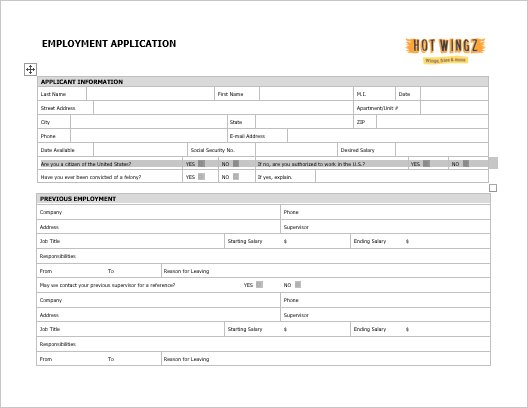
Portrait nghĩa là trang giấy sẽ được định dạng dọc.
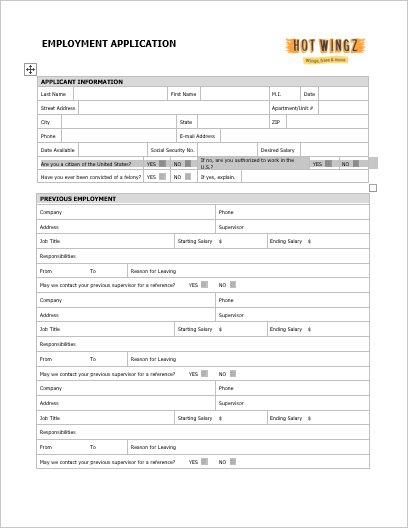
Thay đổi định hướng trang
1. Chọn tab Layout.
2. Kích lệnh Orientation trong nhóm Page Setup.

3. Menu thả xuống xuất hiện, chọn Portrait hoặc Landscape để thay đổi định hướng trang.
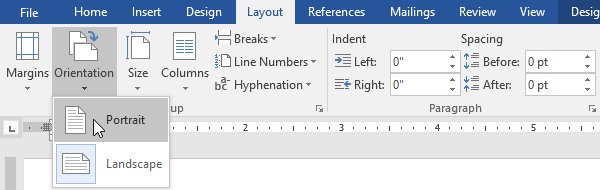
4. Định hướng trang của tài liệu lúc này đã được thay đổi.
Khổ giấy
Mặc định, khổ giấy của văn bản mới là 8,5 inch x 11 inch. Tùy thuộc vào tài liệu của bạn, bạn có thể tự điều chỉnh khổ giấy. Điều quan trọng cần chú ý là bạn nên kiểm tra khổ giấy phù hợp với máy in trước khi xác định khổ giấy mặc định.
Thay đổi khổ giấy
Có rất nhiều khổ giấy được thiết lập sẵn trong Word để lựa chọn.
1. Chọn tab Layout, sau đó kích lệnh Size.

2. Menu thả xuống hiển thị, khổ giấy hiện tại sẽ được đánh dấu. Bây giờ, lựa chọn khổ giấy có sẵn phù hợp với tài liệu của bạn.
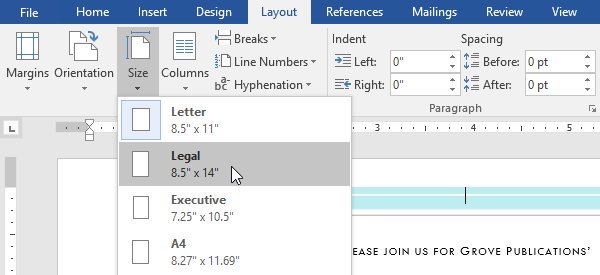
3. Khổ giấy của tài liệu đã được thay đổi.
Tùy chỉnh khổ giấy
Word cho phép bạn điều chỉnh khổ giấy trong hộp Page Setup.
1. Từ tab Layout, kích Size. Chọn More Paper Sizes từ menu thả xuống.
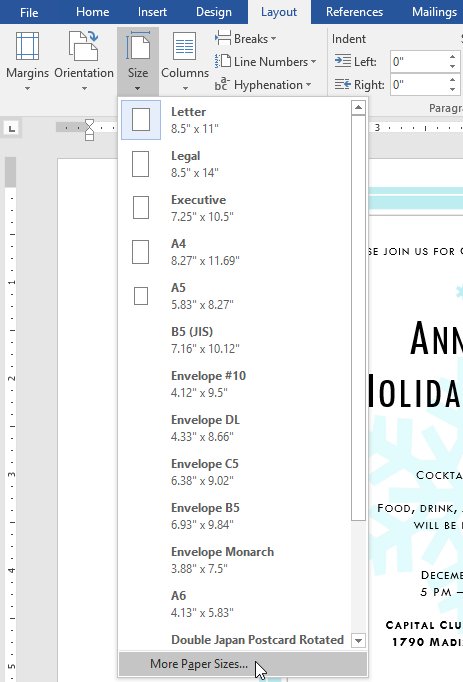
2. Cửa sổ Page Setup xuất hiện.
3. Thay đổi giá trị Width (chiều rộng) và Heigth (chiều cao), sau đó ấn OK.
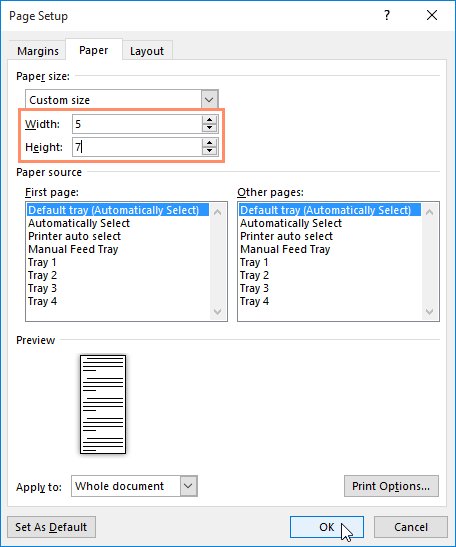
Căn lề văn bản
Lề là khoảng cách giữa văn bản và mép giấy. Theo mặc định, khổ giấy của văn bản mới được cài đặt chế độ Normal – khoảng cách là một inch giữa văn bản với từng cạnh giấy. Bạn cũng có thể thay đổi kích cỡ lề trong Word.
Định dạng lề giấy
Word có khá nhiều kích thước lề có sẵn để lựa chọn.
1. Chọn tab Layout, tiếp theo kích lệnh Margins.

2. Từ menu thả xuống, lựa chọn kích thước lề khả dụng bạn muốn.
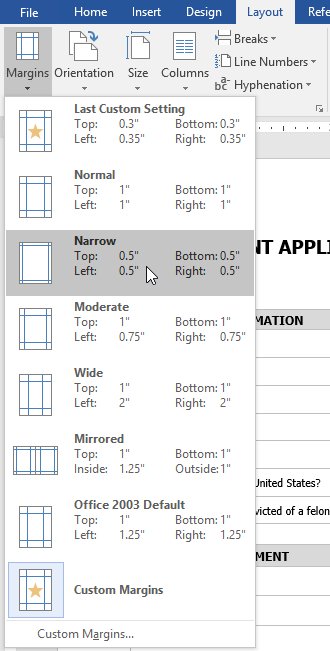
3. Lề của tài liệu sẽ thay đổi.
Tùy chỉnh lề
Có thể tùy chỉnh lề trong hộp Page Setup.
1. Từ tab Layout, kích Margins. Chọn Custom Margins từ menu thả xuống.
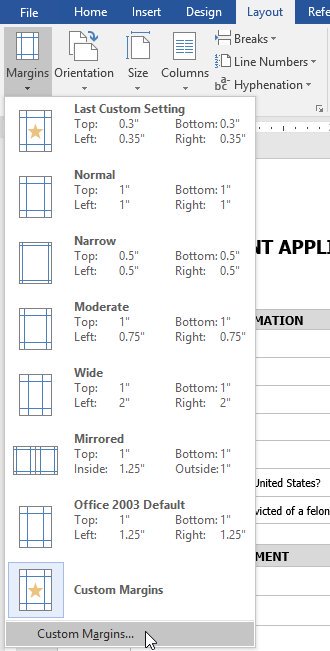
2. Cửa sổ Page Setup hiển thị.
3. Tùy chỉnh giá trị của lề mong muốn, ấn OK.
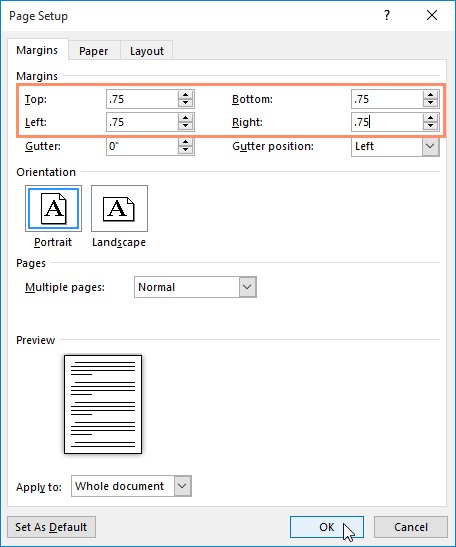
4. Lề của tài liệu sẽ được thay đổi.
Ngoài ra, bạn có thể mở Page Setup trong Layout bằng cách nhấp chuột vào mũi tên nhỏ phía dưới của Page Setup.
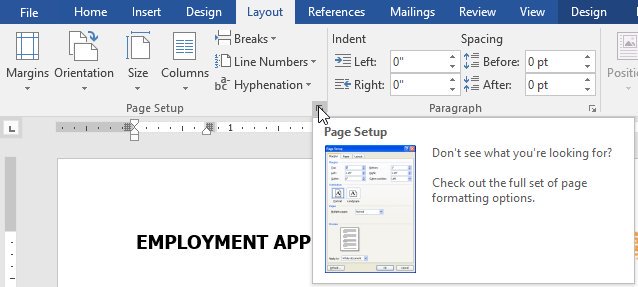
Bạn có thể sử dụng tính năng tiện ích Set as Default của Word để lưu tất cả các thay đổi định dạng bạn đã tạo và tự động áp dụng chúng với cả tài liệu mới khác.

24 Th9 2020
24 Th9 2020
24 Th9 2020
23 Th9 2020
21 Th9 2020
28 Th9 2020